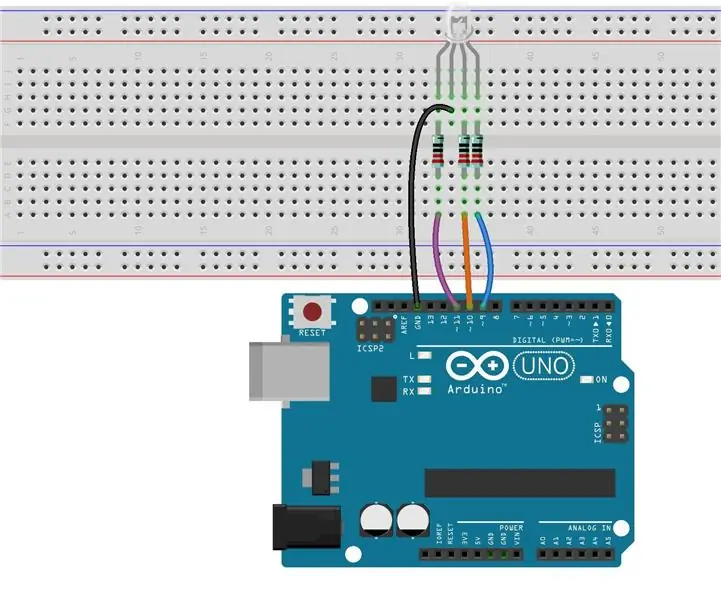
תוכן עניינים:
- מְחַבֵּר John Day [email protected].
- Public 2024-01-30 09:15.
- שונה לאחרונה 2025-01-23 14:46.
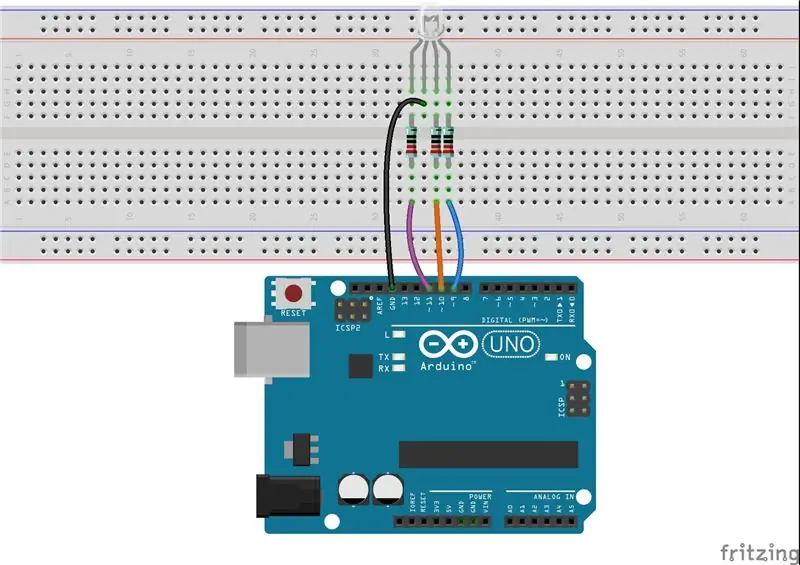
בעבר השתמשנו בטכנולוגיית PWM לשליטה ב- LED מבהיר ומתעמעם. בשיעור זה נשתמש בו לשליטה על נורית RGB להבזק צבעים מסוגים שונים. כאשר ערכי PWM שונים נקבעים לסיכות R, G ו- B של הנורית, הבהירות שלה תהיה שונה. כאשר שלושת הצבעים השונים מעורבים, אנו יכולים לראות כי נורית ה- RGB מהבהבת בצבעים שונים.
שלב 1: רכיבים
- לוח Arduino Uno * 1
- כבל USB * 1
- התנגדות (220Ω) * 1
- RGB LED * 3
- לוח לחם * 1
- חוטי מגשר
שלב 2: עקרון
RGB LED פירושו נוריות אדומות, כחולות וירוקות. יכול LED RGB
פולטים צבעים שונים על ידי ערבוב של 3 צבעי היסוד אדום, ירוק וכחול. כך שהוא למעשה מורכב מ -3 נוריות נפרדות אדומות, ירוקות וכחולות ארוזות במארז אחד. לכן יש לו 4 הפניות, מוביל אחד לכל אחד משלושת הצבעים ואחד קתודה או אנודה משותפת בהתאם לסוג ה- LED של RGB. במדריך זה אשתמש בקתודה נפוצה.
שלב 3: התרשים הסכימטי
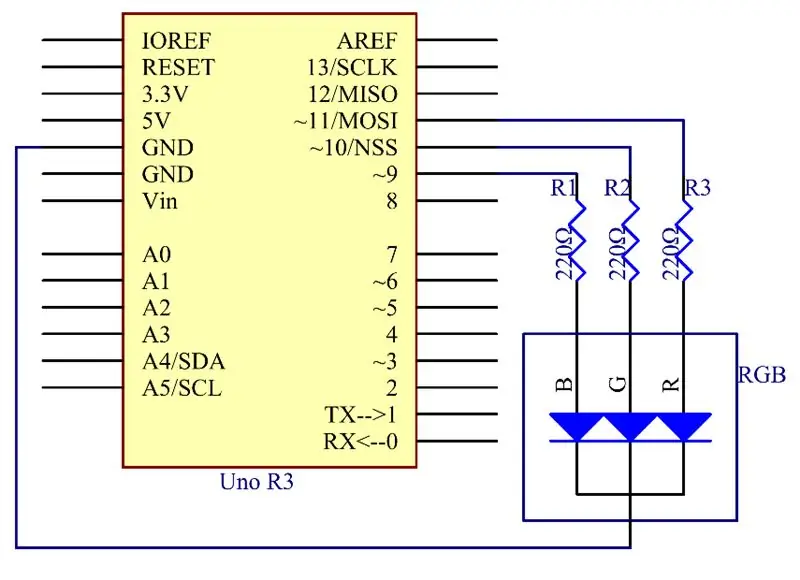
שלב 4: נהלים
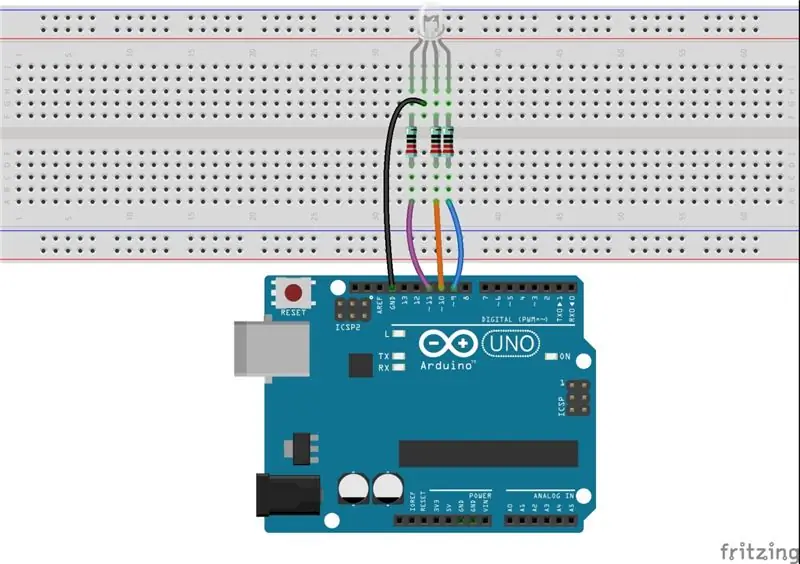
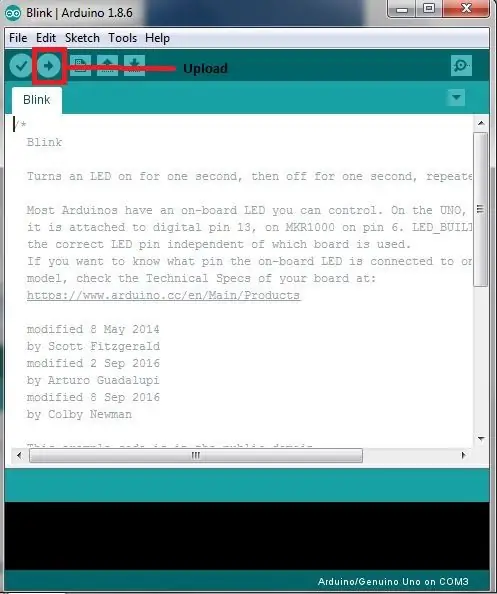
בניסוי זה נשתמש גם ב- PWM שאם עקבת אחרי השיעורים עד כה, יש לך כבר הבנה בסיסית. כאן אנו מכניסים ערך בין 0 ל -255 לשלושת הפינים של נורית ה- RGB כדי לגרום לו להציג צבעים שונים. לאחר חיבור הפינים של R, G ו- B לנגד הגבלת זרם, חבר אותם לסיכה 9, סיכה 10 וסיכה 11 בהתאמה. הסיכה הארוכה ביותר (GND) של ה- LED מתחברת ל- GND של ה- Uno. כאשר מקבלים שלושת הסיכות ערכי PWM שונים, נורית ה- RGB תציג צבעים שונים.
שלב 1:
בנה את המעגל.
שלב 2:
הורד את הקוד מ-
שלב 3:
העלה את הסקיצה ללוח ה- Arduino Uno
לחץ על סמל ההעלאה כדי להעלות את הקוד ללוח הבקרה.
אם "סיום ההעלאה" מופיע בתחתית החלון, פירוש הדבר שהסקיצה הועלתה בהצלחה.
כאן אתה אמור לראות את נורית ה- RGB מהבהבת תחילה באדום, ירוק וכחול מעגלי, ואז אדום, כתום, צהוב, ירוק, כחול, אינדיגו וסגול.
שלב 5: קוד
// RGBLED
//ה
נורית RGB תופיע תחילה באדום, ירוק וכחול, ואז אדום, כתום, צהוב, ירוק, כחול, אינדיגו וסגול.
// דוא ל: [email protected]
// אתר: www.primerobotics.in
/*************************************************************************/
קבוע
int redPin = 11; // עלי כותרת על מודול LED RGB המחובר לסיכה דיגיטלית 11
קבוע
int greenPin = 10; // עלי כותרת על מודול LED RGB המחובר לסיכה דיגיטלית 10
קבוע
int bluePin = 9; // עלי כותרת B על מודול LED RGB המחובר לסיכה דיגיטלית 9
/**************************************************************************/
בָּטֵל
להכין()
{
pinMode (redPin, OUTPUT); // מגדיר את ה- RedPin
להיות פלט
pinMode (greenPin, OUTPUT); // מגדיר את
greenPin להיות פלט
pinMode (bluePin, OUTPUT); // מגדיר את ה- BluePin
להיות פלט
}
/***************************************************************************/
בָּטֵל
לולאה () // לרוץ שוב ושוב
{
// צבעי יסוד:
צבע (255, 0, 0); // להפוך את נורית ה- RGB לאדומה
עיכוב (1000); // עיכוב לשנייה אחת
צבע (0, 255, 0); // הפעל את נורית ה- RGB
ירוק
עיכוב (1000); // עיכוב לשנייה אחת
צבע (0, 0, 255); // הפעל את נורית ה- RGB
כָּחוֹל
עיכוב (1000); // עיכוב לשנייה אחת
// דוגמאות של צבעים מעורבים:
צבע (255, 0, 252); // הפעל את נורית ה- RGB
אָדוֹם
עיכוב (1000); // עיכוב לשנייה אחת
צבע (237, 109, 0); // הפעל את נורית ה- RGB
תפוז
עיכוב (1000); // עיכוב לשנייה אחת
צבע (255, 215, 0); // הפעל את נורית ה- RGB
צהוב
עיכוב (1000); // עיכוב לשנייה אחת
צבע (34, 139, 34); // הפעל את נורית ה- RGB
ירוק
עיכוב (1000); // עיכוב לשנייה אחת
צבע (0, 112, 255); // להפוך את נורית ה- RGB לכחולה
עיכוב (1000); // עיכוב לשנייה אחת
צבע (0, 46, 90); // סובבו את אינדיגו LED RGB
עיכוב (1000); // עיכוב לשנייה אחת
צבע (128, 0, 128); // הפעל את נורית ה- RGB
סָגוֹל
עיכוב (1000); // עיכוב לשנייה אחת
}
/******************************************************/
בָּטֵל
צבע (אדום חתימה לא חתום, ירוק צ'אר לא חתום, כחול כחול) // הפונקציה ליצירת צבעים
{
analogWrite (redPin, אדום);
analogWrite (greenPin, ירוק);
analogWrite (bluePin, כחול);
}
/******************************************************/
מוּמלָץ:
הדרכה: כיצד להשתמש בחיישן גלאי צבע RGB TCS230 עם Arduino UNO: 3 שלבים

הדרכה: כיצד להשתמש בחיישן גלאי צבע RGB TCS230 עם Arduino UNO: תיאור: מדריך זה יראה לך כמה צעדים פשוטים כיצד להשתמש בחיישן גלאי צבע RGB באמצעות Arduino Uno. בסוף הדרכה זו, תקבל מספר תוצאות השוואה בין כמה צבעים. TCS3200 s לגילוי צבע מלא
בקרת ESP8266 RGB LED STRIP WIFI - NODEMCU כשלט רחוק IR עבור רצועת LED נשלטת באמצעות Wifi - בקרת סמארטפון LED RIP LED STRIP: 4 שלבים

בקרת ESP8266 RGB LED STRIP WIFI | NODEMCU כשלט רחוק IR עבור רצועת LED נשלטת באמצעות Wifi | בקרת סמארטפון RGB LED STRIP: שלום חברים במדריך זה נלמד כיצד להשתמש ב- nodemcu או ב- esp8266 כשלט רחוק IR לשליטה ברצועת LED RGB ו- Nodemcu נשלט על ידי סמארטפון באמצעות wifi. אז בעצם אתה יכול לשלוט ב- RGB LED STRIP בעזרת הסמארטפון שלך
ה- Arduino-UNO החזק יותר, Massduino-UNO: 9 שלבים

Arduino-UNO החזק יותר, Massduino-UNO: מה Massduino? Massduino הוא קו מוצרים חדש, המשלב את הפלטפורמה היקפית של פלטפורמת Arduino, פיתוח נוח ומהיר, בעלות נמוכה וקל לייצור יתרונות ייצור בקנה מידה גדול. כמעט כל הקוד של Arduino יכול להיות
גאדג'ט שולחן עם מטריצת RGB LED 8x8 ו- Arduino Uno: 6 שלבים

גאדג'ט שולחן עם מטריצת RGB LED 8x8 ו- Arduino Uno: שלום יקירתי! במדריך זה נעשה גאדג'ט LED DIY RGB, שיכול לשמש כגאדג'ט שולחן או תאורה אחורית. אך ראשית, הצטרף לערוץ הטלגרם שלי, כדי לראות פרויקטים מדהימים נוספים. כמו כן, המוטיבציה שלו בשבילי
הדרכה לממשק RGB LED WS2812B עם Arduino UNO: 7 שלבים (עם תמונות)

הדרכה לממשק RGB Led WS2812B עם Arduino UNO: הדרכה זו הולכת ללמד אותך כמה יסודות לשימוש ב- Sparkfun RGB Led WS2812B עם Arduino UNO
